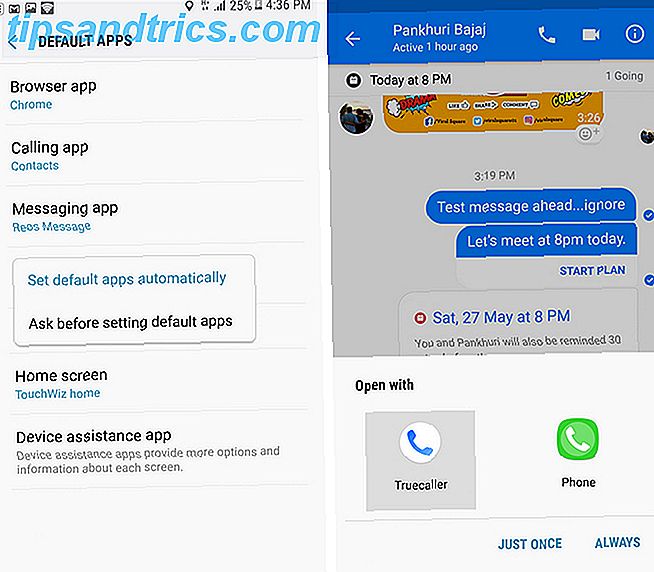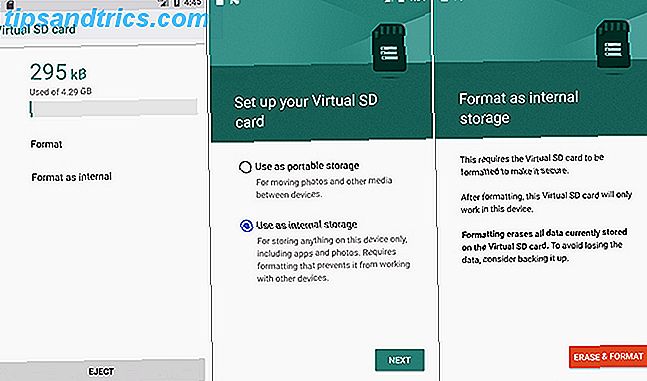Hvis du ønsker å gi datamaskinen rask og fri hastighet, kan du prøve ReadyBoost. Windows-funksjonen legger til ekstra minne 5 måter å slette minne og øke RAM på Windows-datamaskinen 5 måter å slette minne og øke RAM på Windows Computer RAM, den endelige grensen. Du ser alltid ut til å løpe ut av det. Vi viser deg hvordan du kan frigjøre internminne og utvide RAM, både praktisk og fysisk. Les mer til systemet ditt uten å måtte kjøpe mer RAM.
ReadyBoost har eksistert i noen form siden Windows Vista. Det gjør det mulig å bruke flashlagringsenheter som minnebuffer, omgå den langsommere harddisken. Selv om funksjonen er mindre relevant for brukere som driver solid state-stasjoner eller har mye RAM, forblir det fordelaktig for brukere med eldre maskinvare.
La oss finne ut nøyaktig hva ReadyBoost er, hvordan det hjelper systemet, hvilke enheter som er kompatible, og mer!
ReadyBoost Forklart
For å kjøre programmer må datamaskinen hele tiden få tilgang til visse biter av data. Disse dataene vil normalt bli lagret i RAM, men hvis du kjører lavt, blir det delegert til harddisken din. I stedet for å lagre disse filene på harddisken, fungerer ReadyBoost sammen med en Windows-funksjon som heter SuperFetch for å lagre dem på en flash-enhet.

Grunnen til at dette er fortrinnsrett, er at flash-enheter er raskere enn en harddisk. De beste, raskeste og mest robuste USB-flashdiskene du kan kjøpe akkurat nå. De beste, raskeste, mest robuste USB-flashdiskene du kan kjøpe akkurat nå USB-minnepinner er noen av de kuleste oppfinnelsene for geeks. Vi har avrundet fem av de raskeste, mest robuste og generelle beste stasjonene på markedet. Her er hva vi har funnet. Les mer . Sistnevnte består av fysiske, bevegelige komponenter. Hver gang noe er tilgjengelig, må stasjonen spinne de interne fatene for å få tilgang til det i rekkefølge; Dette er ikke tilfelle med flash, som kan tilfeldigvis få tilgang til minnet raskere.
Windows Vista gjør at en enkelt flash-enhet kan brukes til maksimalt 32 GB-buffer, mens Windows 7 og nyere gir mulighet for flere enheter opptil 256 GB. Bruk av den mengden lagringsplass dedikert til ReadyBoost er imidlertid overkill - det er svært lite sannsynlig at du trenger så mye data som er lagret i hurtigbufferen.
Slik aktiverer du ReadyBoost
Det er veldig enkelt å aktivere ReadyBoost, og du kan få det satt opp innen få minutter. Først må du koble den kompatible flashenheten til datamaskinen. Hvis AutoPlay dukker opp, vil det være et alternativ for å øke hastigheten på systemet mitt . Alternativt åpner du Computer, høyreklikker på flash-stasjonen, velger Egenskaper, og klikker deretter kategorien ReadyBoost .
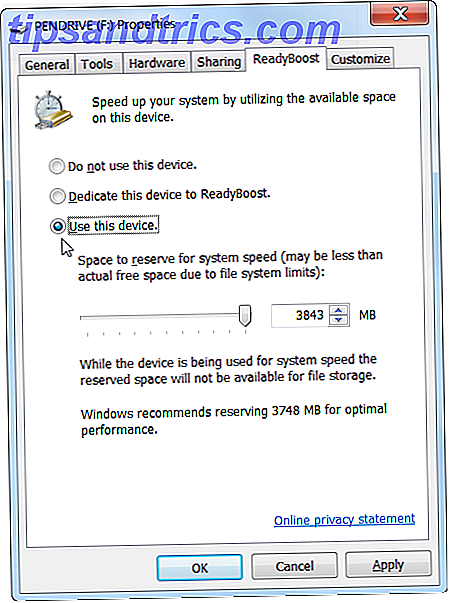
Herfra kan du tildele en bestemt mengde plass til ReadyBoost. Windows anbefaler at du bruker en viss kapasitet, avhengig av størrelsen på stasjonen, for optimal lagring. Uansett hva du ikke bruker, kan du fortsatt bruke som standard lagring.
Når du er ferdig, trykk OK, og du er oppe. Bare husk å holde flash-stasjonen tilkoblet datamaskinen din til enhver tid for å holde ReadyBoost i gang.
kompatibilitet
ReadyBoost er tilgjengelig på alle operativsystemene ovenfor og inkludert Windows Vista. Funksjonen er imidlertid bare tilgjengelig på flash-lagringsenheter; Den vanligste er en USB-pinne, men inkluderer også solid state-stasjoner og SD-kort. 5 måter å øke SSD-only Ultrabook eller Netbook Storage blir trangt? 5 måter å øke SSD-bare Ultrabook eller Netbook-lagring Ultra-portables har ikke råd til rommet for en stor, hulking-harddisk. SSD kommer til en pris; bokstavelig talt og figurativt. Disse dyre stasjonene (selv om fremdriften gjøres hver dag) kan fortsatt ikke nå kapasiteten til ... Les mer.

For å bruke ReadyBoost, trenger du en enhet som oppfyller et bestemt sett med regler. Mens disse kravene var litt vanskeligere å møte år tilbake, burde moderne enheter ikke ha noen problemer. Minimumskravene for enheten er:
- 256 megabyte kapasitet, med minst 64 KB fri
- Tilgangstider på 1 millisekund eller mindre
- En leshastighet på 2, 5 MB / s for 4KB tilfeldig leser
- En skrivehastighet på 1, 75 MB / s for 1MB tilfeldig skriver
Ikke bruk med SSD
Windows vil ikke la deg bruke ReadyBoost hvis du bruker en SSD som lagringsenhet. Dette skyldes at hurtigbufferen vil bli tregere enn å bruke SSD, slik at ReadyBoost faktisk blir ufordelaktig.
Tilsvarende, selv om en SSD kan brukes som en ReadyBoost-enhet, er det ganske meningsløst å gjøre det. Det er sløsing med hastigheten og lagringen av stasjonen Slik optimaliserer du SSD-hastighet og ytelse Slik optimaliserer du SSD-hastighet og ytelse Selv om Solid State-stasjoner kan levere raske nakkehastigheter, kjenner de fleste brukere ikke en stygg hemmelighet. ikke riktig konfigurert. Årsaken er at SSD ikke kommer optimalisert ut av ... Les mer; bruker SSD for sitt primære formål og å kjøpe mer RAM Slik oppgraderer du en bærbar RAM, trinnvis Hvordan oppgraderer du en bærbar RAM, trinnvis Er datamaskinen din gammel, sakte, og har maskinvaren aldri blitt oppgradert? Å jobbe på en treg datamaskin kan være en ekte drøm. Før du kjøper en helt ny, bør du vurdere måter å ... Les mer ville være et billigere og mer fornuftig alternativ.

Hvis du ikke vet om du har en SSD, må du sjekke. Vanskelig vil Windows ikke fortelle deg hva du har, så du må gjøre litt undersøkende arbeid. På Start-menyen, gå til Kjør og skriv inn msinfo32 . Fra vinduet som åpnes, filtrer ned til Komponenter > Lagring > Disker . Dette gir deg en liste over alle stasjonene som er installert. Til slutt ta modellnummeret til stasjonen og Google det for å finne produktinformasjonen din.
Er det verdt det?
ReadyBoost hadde mest nytte når funksjonen ble lansert med Vista. Dette skyldes at funksjonen fungerer best når den brukes på et system med en liten mengde RAM, noe som ikke var uvanlig tilbake i 2007. Moderne datamaskiner leveres med et par gigabyte RAM-minimum.
Også, SuperFetch-data skal alltid lagres bedre på RAM, da det gir raskere tilgang. Bruke flash-enheter er et nest beste alternativ, men RAM er ikke spesielt dyrt i dag Hvordan er RAM gjort, og hvorfor svinger prisen? Hvordan lager RAM, og hvorfor varierer prisen? Tilfeldig tilgang Minne, hyppigere kjent som RAM, er en vanlig komponent som hver PC trenger. Les mer, og det er mye mer gunstig å kjøpe litt mer hvis det er plass til det inne i datamaskinen din.

Ikke desto mindre betyr det ikke at ReadyBoost må være helt diskontert. Disse datamaskinene med svært små mengder RAM (mindre enn 1 GB) vil se en forbedring av ytelsen fra å bruke den, for å øke hastigheten på intensive programmer og laste filer, men de kan kanskje vurdere å se etter å kjøpe mer RAM for lenge begrep.
Fremtiden for ReadyBoost
Det er ikke kjent om Windows 10 Windows 10 i bilder - En guidet tur av teknisk forhåndsvisning Windows 10 i bilder - En guidet tur av teknisk forhåndsvisning Windows 10 Technical Preview er nå tilgjengelig for alle. Noen bugs til side, det ser lovende ut. Vi veileder deg gjennom det nye Windows One skjermbildet av gangen. Les mer kommer med ReadyBoost, eller hvis funksjonen vil bli vurdert utdatert og slettet. Med høyere mengder RAM som vanlig, kan ReadyBoost forberede seg på å legge hatten på seg.
Så igjen, kanskje det fortsatt er verdt det for de brukerne som kjører eldre maskinvare og ikke ønsker å kjøpe mer RAM, eller ikke har ekstra sperre å utvide.
Har du noen gang brukt ReadyBoost eller bruker du det for øyeblikket? Fikk du mye ytelsesøkning fra det?